Mỗi biên tập video nên có ít nhất một kiến thức làm việc như thế nào để sử dụng chế độ blending, nhưng tôi ngạc nhiên khi biết rằng nhiều người nghĩ rằng họ chỉ có thể sử dụng chế độ blending trong After Effects và Photoshop. Vì thế sau đây, Công Ty Quảng Cáo Marketing Online Limoseo sẽ gửi đến các bạn bài viết chi tiết Cách sử dụng chế độ blend trong Premiere.
MỤC LỤC
1. Hiệu ứng Blending mode trong Premiere
Đây là chế độ hòa trộn. Hiệu ứng này thường được áp dụng để chèn các hiệu ứng vào video chẳng hạn như hiệu ứng tuyết rơi, sao băng,… Cách thực hiện cũng rất đơn giản và không hề phức tạp
Cũng giống như các hiệu ứng khác, đầu tiên bạn phải kéo thả video vào timeline. Các video hiệu ứng có sẵn trên mạng rất nhiều, bạn chỉ cần tìm kiếm hiệu ứng mình mong muốn và nhấn tải về. Lưu ý là bạn phải đặt video hiệu ứng ở track bên trên của video gốc thì mới thấy được kết quả nhé
Tiếp theo, bạn nhấn vào video hiệu ứng. Bảng Effect Controls sẽ hiện ra, bạn kéo xuống phần Blend mode trong Opacity và chọn chế độ phù hợp, tôi sẽ giới thiệu cho bạn một vài chế độ phổ biến
- Darken: nó sẽ giữ lại những vùng tối và loại bỏ vùng sáng đi
- Lighten: ngược lại với chế độ trên, chế độ này sẽ giữ lại vùng sáng và loại bỏ vùng tối. Thông thường, các video hiệu ứng sẽ có nền đen nên chế độ này cũng được sử dụng nhiều hơn
- Screen: công dụng cũng tương tự như Lighten
Ngoài ra cũng còn rất nhiều chế độ khác trong phần Blend mode này, bạn hãy tự khám phá và chọn ra cái phù hợp nhất với video của mình nhé

2. Cách sử dụng chế độ blend trong Premiere
2.1. Layer Video
Điểm của Blending (hoặc chế độ chuyển giao) là phải có thông tin điểm ảnh (Pixel) chuyển hoặc pha trộn với các layer khác. Vì vậy, bạn cần nhiều hơn một layer phải có presets. Nếu bạn không có nhiều hơn một lớp trong thời gian của bạn, bạn sẽ không thể áp dụng một chế độ chuyển. Trong ví dụ trên, chúng tôi có hai lớp … .the đoạn cuối cùng là cảnh quay video và các clip trên là một rò rỉ ánh sáng:
2.2. Chọn layer thích hợp
Chọn layer mà bạn muốn áp dụng các chế độ hoà trộn.
2.3. Thay đổi Blending Mode
Điều hướng đến bảng điều khiển hiệu ứng điều khiển (Shift + 5) và chọn vào mũi tên bên cạnh Opacity. Bạn sẽ nhìn thấy ‘Blend Mode’ và ‘Normal’ trong trình đơn thả xuống. Bây giờ bạn có thể chọn chế độ hòa trộn mong muốn của bạn bằng cách nhấn vào mũi tên bên cạnh “Normal”.
Trong trường hợp của hướng dẫn này tôi chọn “Screen” nên sẽ để lại những phần ánh sáng của cảnh và ‘loại bỏ’ những phần tối.
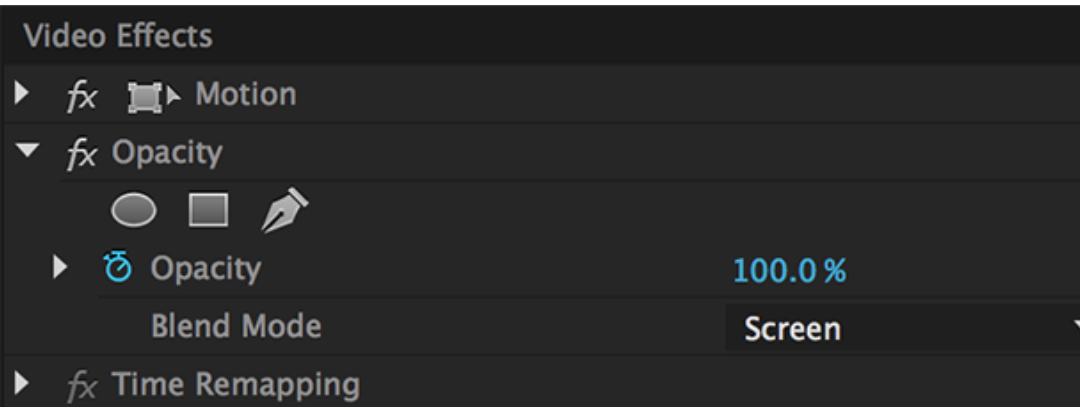
Trên đây là toàn bộ những phân tích và chia sẻ về Cách sử dụng chế độ blend trong Premiere. Chúng tôi hy vọng rằng bài viết đã cung cấp cho bạn những thông tin hữu ích. Vì thế, đừng ngần ngại chia sẻ nó để nhiều người khác cũng có cơ hội tiếp cận thông tin này. Nếu bạn còn bất kỳ thắc mắc nào, hãy liên hệ đến Công Ty Quảng Cáo Marketing Online Limoseo để được hỗ trợ.

